キャンバ(Canva)は、初心者の方でも簡単にオンライン上で使える無料のグラフィックデザインツールです。
豊富なテンプレート、素材が用意されていますので、自分だけのオリジナルのデザインが簡単に作れます。
無料版では、使えるテンプレート数などの制限はありますが、無料版でも十分利用できます。
キャンバ(Canva)で作成する基本的な流れについて、解説したいと思います。
キャンバ(Canva)で作成する基本的な流れ
- デザインを作成
- テンプレートを選択
- デザインを編集(画像、テキスト)
- ダウンロード
目次
キャンバ(Canva)とは

キャンバ(Canva)は、オンラインで使える無料のグラフィックデザインツールのことです。
2013年にオーストラリアで誕生し、2021年時点で「世界190カ国で月間7,500万人以上のユーザー」に利用されています。
月間アクティブユーザー数は6,000万人以上、これまでに作成されたデザインの数は70億以上、Canvaが使用されている国の数は190、対応言語数は100で、実績が豊富です。
キャンバ(Canva)の魅力
- 無料で使える
- 豊富なテンプレート、素材
- スマートフォンでも利用可能
- 動画編集も無料
キャンバの魅力①無料で使える
キャンバ(Canva)は、無料で使うことができます。
有料プランもありますが、無料版で一通りの機能が使えますので、無料版でも問題ありません。
後程、無料版と有料版の違いの比較をしていますので、参考にしてみてください。
キャンバの魅力②豊富なテンプレート、素材
キャンバ(Canva)のテンプレート、素材は豊富です。
幅広い用途に対応できるように様々なテンプレート、素材が用意されています。
まずはテンプレートを選択すれば、後は写真やテキストを少し変えるだけで、オリジナルのクオリティーの高いデザインを簡単に作ることができます。
イラスト、アイコン、図形、グラフ、さらには動くスタンプまで、魅力的な素材が豊富です。
キャンバの魅力③スマートフォンでも利用可能
キャンバ(Canva)は、ブラウザがあれば利用できますので、利用する時は会員登録のいでプログラムのインストールは不要です。
また、スマートフォン用のアプリがありますので、パソコンだけではなく、スマートフォンでもデザインの作成、編集、利用が簡単にできます。
キャンバの魅力④動画編集も無料
キャンバ(Canva)は、無料版でも動画編集やYouTubeの動画編集も簡単にできます。
使いやすいビデオエディタと何千もの完全にカスタマイズ可能な動画編集テンプレートを使用することができ、魅力的な動画を作成することができます。
YouTubeの動画編集についても、クリックしてもらいやすいサムネイル、ユニークなチャンネルアート、クールなグラフィック、魅力的な動画テンプレートがありますので、動画の再生回数を増やすことも可能です。
動画編集をするには専用のソフトが必要だと思うかもしれませんが、専用のソフトのインストールは不要で利用できます。
キャンバの無料版と有料版の違い

個人の方が利用するのは、「Canva Free」か「Canva Pro」になり、チームで利用したい場合は、「Canva for Teams」になります。
スクロールできます
| プラン | 価格(年間) | 人数 |
|---|
| Canva Free(個人) | 無料 | 1名または複数 |
| Canva Pro(個人) | 12,000円 | 1名 |
| Canva for Teams(チーム) | 18,000円 | 5名までの料金で、それ以上の人数で利用する場合は料金が変わります |
| 教師 | 無料 | 幼稚園から高校までの教師と生徒、学生は完全に無料で利用できます |
| 学校および組織 | 無料 | 幼稚園から高校までの生徒、学生および教師は完全に無料で利用できます |
支払いサイクルは月単位でも出来ますが、年単位の方が16%お得に利用できます。
「Canva Free」と「Canva Pro」の比較です。

キャンバ(Canva)に興味がある方は、まずは、無料の「Canva Free」で、使いやすいか、使えるかどうかを試すのがおすすめです。
もし使い勝手がよければ、「Canva Pro」の導入も検討してみるのもいいかもしれません。
Canva Proでは、無料版のCanva Freeの機能に加えて、以下の便利な機能を利用することができるようになりますので、より使い勝手がよくなります。
- 1億点を超えるプレミアムストック写真、動画、オーディオ、グラフィック
- 常に新しいデザインが追加される、61万点以上のプレミアムテンプレートと無料テンプレート
- 最大100件のブランドキットで、ブランドの外観や識別情報を簡単に適用して保存可能
- 背景リムーバで、写真の不要な背景を瞬時に削除
- マジックリサイズ機能でデザインのサイズを自由に変更
- 無制限に利用できる、さまざまな機能、フォルダー、プレミアムコンテンツ
- 8つのソーシャルメディアプラットフォームにコンテンツを予約投稿
- 1TBのクラウドストレージ
Canva Proは、無料のトライアル期間があり、30日間はお試しで利用することができます。
トライアルを利用するには、クレジットカード情報または支払いオプションを入力する必要がありますが、途中でやめることはできますので安心してトライアルをすることができます。
キャンバ無料版の使い方

キャンバ(Canva)に無料登録後のトップ画面です。

キャンバ(Canva)で作成する基本的な流れ
- デザインを作成
- テンプレートを選択
- デザインを編集(画像、テキスト)
- ダウンロード
まず、デザインを作成します。
作成方法は、「テンプレート」「機能」「デザインを作成」「検索」など、目的に合わせてデザインを選びます。
「テンプレート」を選択すると、SNS、個人向け、ビジネス、マーケティング、教育向け、トレンドの項目で選ぶことができます。

「機能」を選択すると、写真、アイコン、アプリ、デザイン機能、ダウンロードの項目で選ぶことができます。

「デザインを作成」を選択すると、おすすめから選ぶこともできますが、「カスタムサイズ」「写真を編集」「ファイルのインポート」から作ることができます。

例えば、ブログ用のアイキャッチ画像を作りたい場合は、「デザインを作成」→「カスタムサイズ」で選ぶこともできますし、「アイキャッチ」で検索する方法もあります。
ちなみにアイキャッチで検索するとこのように検索結果が表示されます。

使いたいテンプレートを選択すると、デザインが編集できる画面が表示されます。

左側のメニューから、テンプレートを選びなおすことが出来たり、素材、アップロード、テキスト、絵文字、QRコードなどを追加することができます。
追加が終わったら右上に表示されている「共有」をクリックします。

ダウンロードをクリックします。

ファイルの種類を選択し、ダウンロードすれば完了です。

デザインを作成するのはたったこれだけですので、簡単なデザインであれば初心者の方でも、誰でも簡単に作成できるのがわかると思います。
Canva AI

CanvaのAI画像生成アプリを使えば、テキストを入力するだけで、理想の画像を一瞬で作成することができます。
▼Canva AIについては下記の記事で詳しく解説しています。
あわせて読みたい
Canva AIを使ってクリエイティブなデザインを手軽に作成しよう!
Canva AIを使えば、専門的なデザインスキルがなくても、誰でも品質の高い美しいデザインを手軽に作成することができます。 この記事では、Canva AIの使い方について解説… まとめ:キャンバは無料版でも使い方が簡単!最高のデザインツール!
キャンバ(Canva)は、無料版でも問題なく利用することができます。
ただ、テンプレート数や機能に制限がありますので、より快適に利用するなら有料版がおすすめです。
あわせて読みたい
無料で使えるAIアプリ・ツールおすすめ7選
今やAI技術は私たちの生活に欠かせないものとなっています。 手軽に使える無料のAIアプリやツールは、仕事やプライベートで活用することで、さまざまな作業を効率化でき…
あわせて読みたい
ブログツールおすすめ24選!導入して作業効率アップを目指そう!
アフィリエイトブログサイトを運営していると、必須で導入した方がいいツールもあれば、作業効率をアップさせるために導入した方がいいツールがあります。 ツールには、… :キャンペーン中「月額678円~」
 :キャンペーン中「月額643円~」
:キャンペーン中「月額643円~」:無料で10日間お試し!「月額550円~」













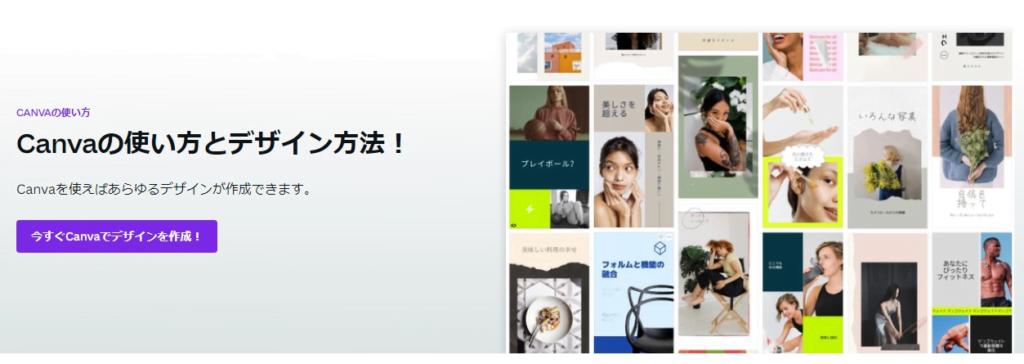

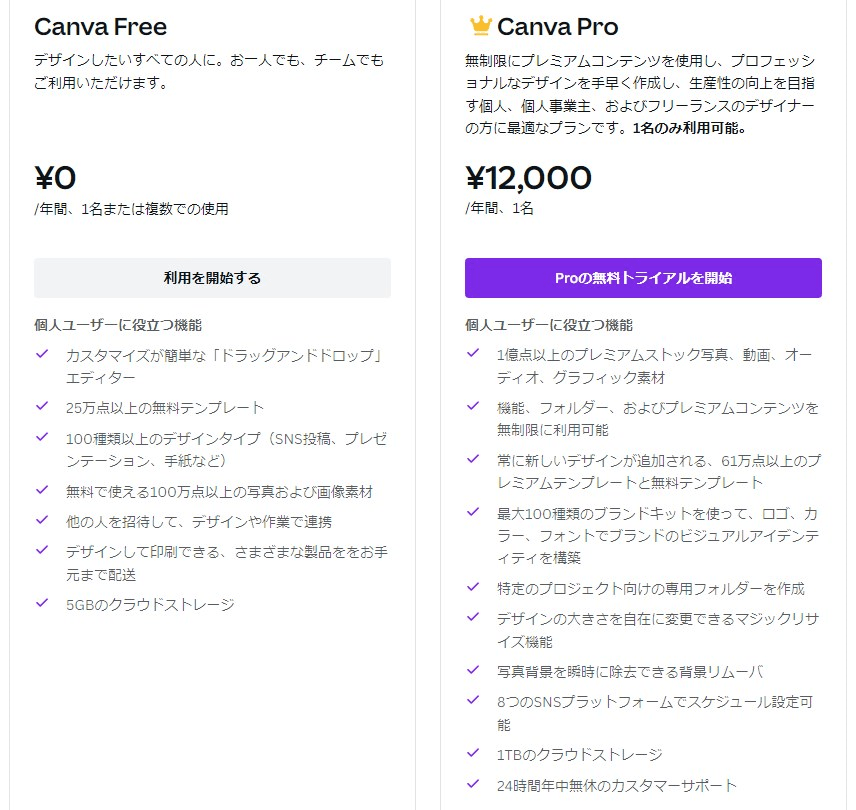

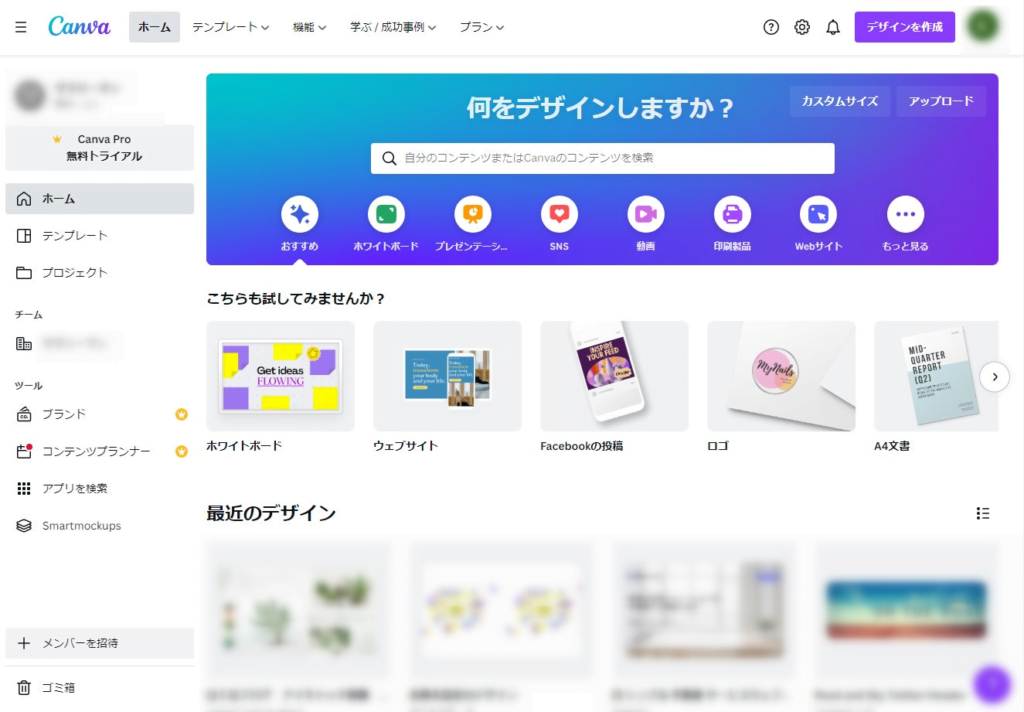
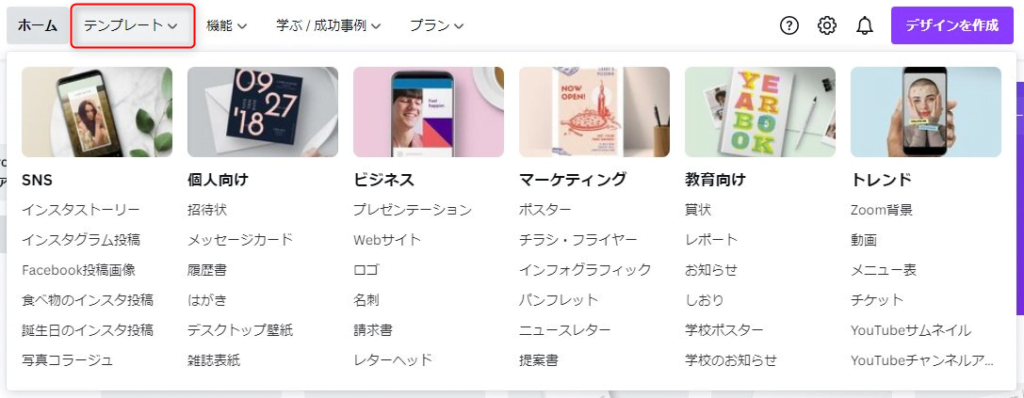
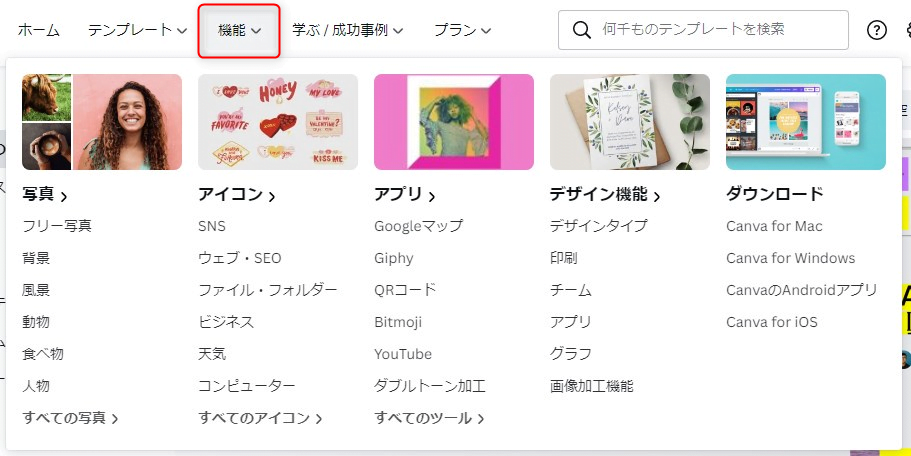
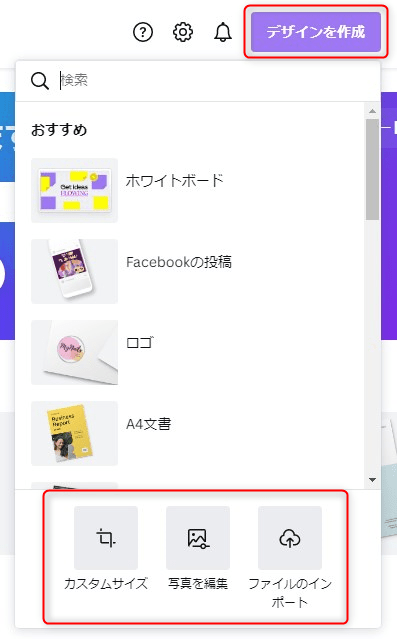
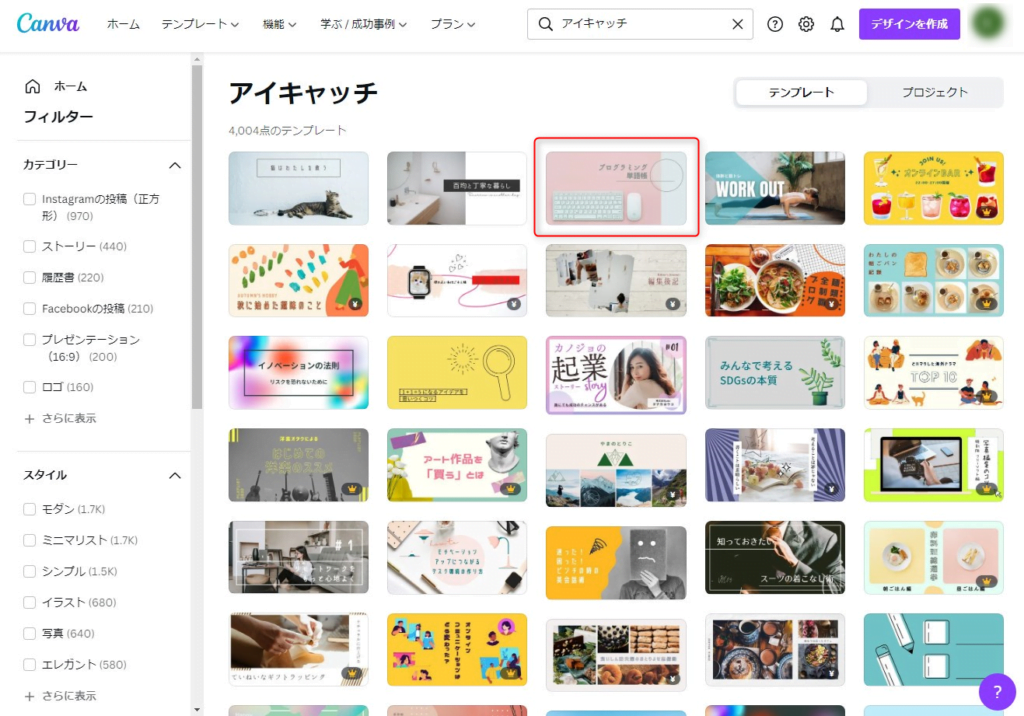
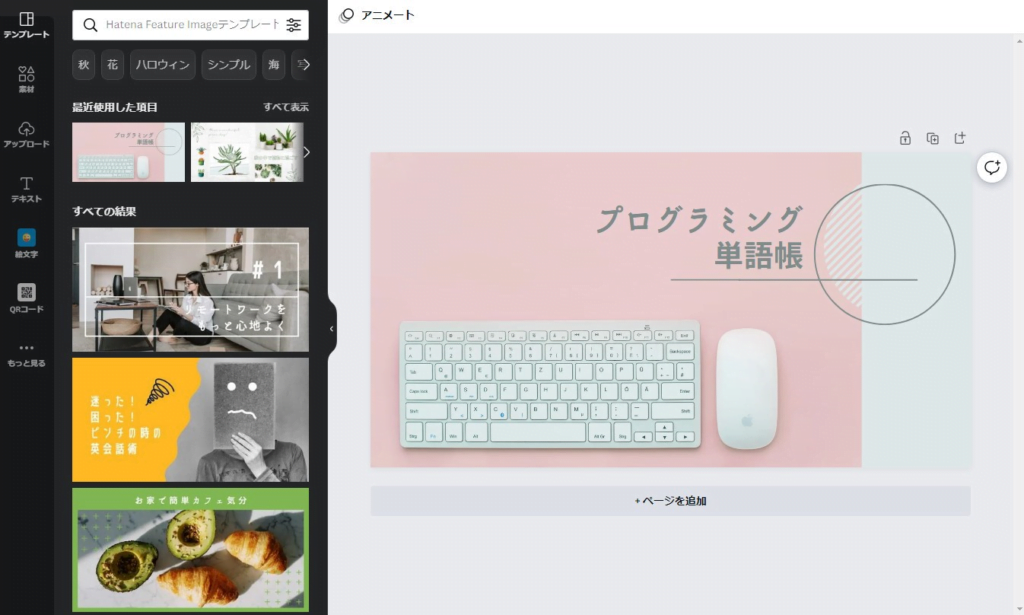
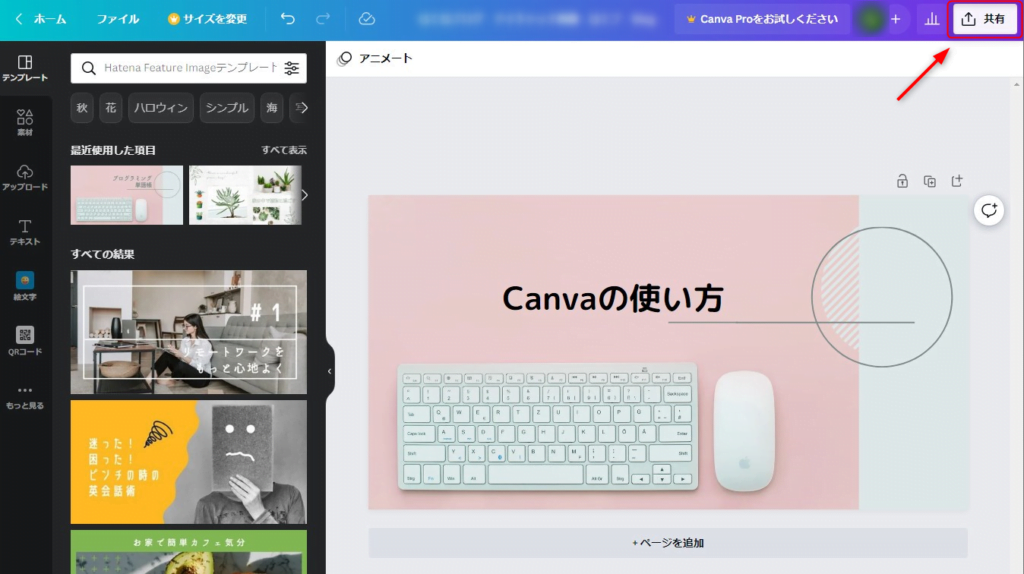
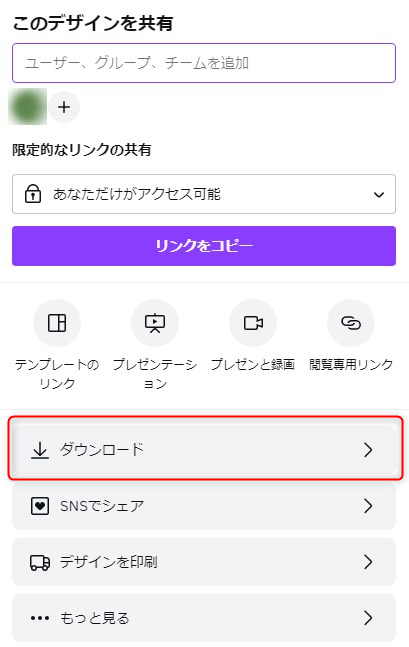
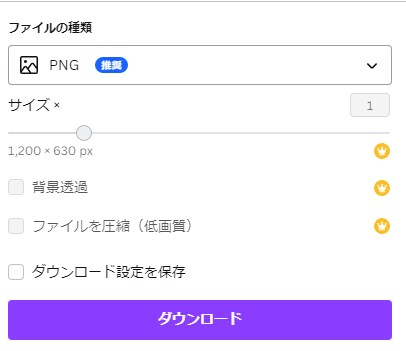
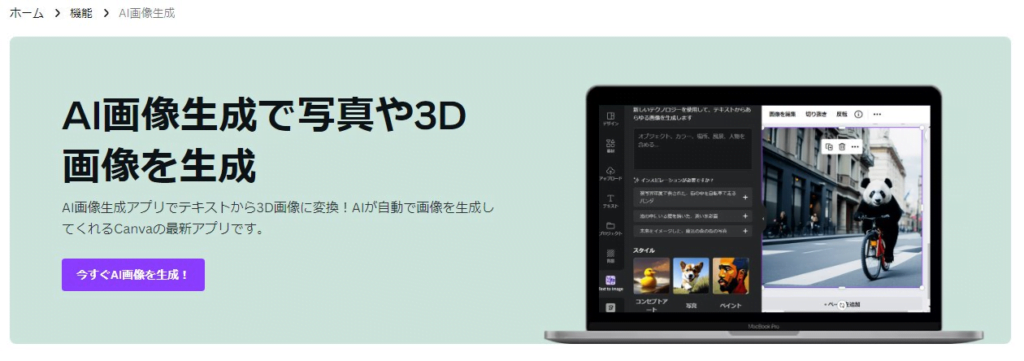



コメント